چگونه می توان اندازه یک جدول را در کلمه کاهش داد
در دفتر یا مطالعه روزانه ، ما اغلب برای سازماندهی داده ها باید جداول را در اسناد کلمه وارد کنیم. اما گاهی اوقات جدول خیلی بزرگ است ، که بر چیدمان کلی سند تأثیر می گذارد. در این مقاله به تفصیل چگونگی کاهش اندازه جداول در Word و ارائه داده های ساختاری برای کمک به شما در مهارت های عملکرد ارائه شده است.
1. روشهای اساسی برای کاهش اندازه جداول کلمه
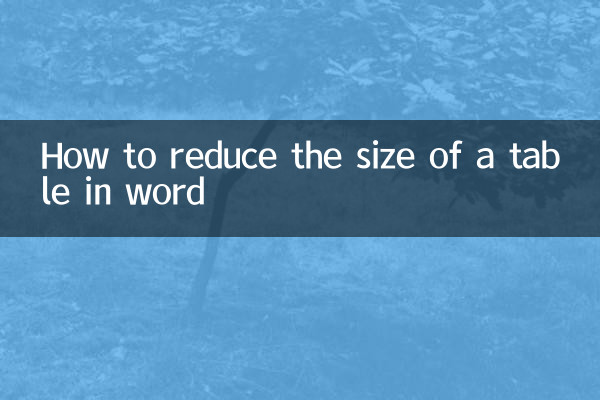
در اینجا چند روش مشترک برای کوچک کردن یک جدول کلمه وجود دارد:
| روش | مراحل عملیاتی | سناریوهای قابل اجرا |
|---|---|---|
| برای تنظیم بکشید | جدول را انتخاب کرده و دسته زوم را در گوشه سمت راست پایین جدول بکشید | مقیاس کلی سریع |
| تنظیم عرض ستون | مکان نما را روی خط جداکننده ستون قرار دهید و برای تنظیم بکشید | ستونهای خاص تنظیم شده |
| تنظیم ارتفاع ردیف | مکان نما را روی جداکننده خط قرار دهید و برای تنظیم بکشید | ردیف های خاص تنظیم شده |
| خواص جدول | روی جدول → ویژگی های جدول → اندازه را کلیک راست کنید → اندازه را مشخص کنید | دقیقاً اندازه میز را کنترل کنید |
ترتیب تکنیک های پیشرفته برای کاهش جداول کلمه
علاوه بر روش های اساسی ، برخی از تکنیک های پیشرفته وجود دارد که می تواند به شما در تغییر اندازه جداول کارآمدتر کمک کند:
| مهارت | شرح مفصل | اثر |
|---|---|---|
| تنظیم خودکار | روی جدول کلیک راست کنید → به طور خودکار تنظیم کنید → تنظیم را مطابق با محتوا/پنجره تنظیم کنید | اقتباس هوشمند |
| اندازه قلم کاهش یافته است | تمام محتوای جدول را انتخاب کرده و اندازه قلم را کاهش دهید | کاهش جدول غیرمستقیم |
| سلولهای ادغام | سلولهای مجاور را انتخاب کنید → سلولهای ادغام | فضای جدول را کاهش دهید |
| جدول به متن | ابزارهای جدول → تبدیل به متن | قالب بندی جدول را به طور کامل حذف کنید |
3. اغلب سؤالاتی در مورد کاهش جدول کلمه پرسیده می شود
موارد زیر مشکلات و راه حل هایی است که کاربران اغلب هنگام کوچک کردن جداول کلمات با آنها روبرو می شوند:
| پرسش | دلیل | راه حل |
|---|---|---|
| جدول قابل کاهش نیست | ارتفاع ردیف ثابت/مجموعه عرض ستون | مقادیر ثابت را در خصوصیات جدول لغو کنید |
| محتوای ناقص نمایش داده می شود | بیش از حد بزرگنمایی | عرض/ستون را تنظیم کنید یا اندازه قلم را کاهش دهید |
| تغییر شکل جدول | نسبت کشیدن نادرست | کلید تغییر را برای حفظ کشیدن متناسب نگه دارید |
| قالب گیج کننده | مسئله حاشیه سلولی | حاشیه سلولی را در خصوصیات جدول تنظیم کنید |
4. مباحث و محتوای داغ در کل شبکه (10 روز گذشته)
به منظور غنی سازی محتوای این مقاله ، موضوعات داغ اخیر را در اینترنت تهیه کرده ایم. این داده ها ممکن است الهام بخش کار و زندگی شما باشد:
| رتبه بندی | مباحث داغ | شاخص گرما | بستر اصلی |
|---|---|---|---|
| 1 | پیشرفت های جدید در فناوری هوش مصنوعی | 9.8 | Weibo ، Zhihu |
| 2 | خوردن سالم در تابستان | 9.5 | دوین ، شیاوهونگشو |
| 3 | راهنمای سفر تابستانی | 9.2 | Mafengwo ، ctrip |
| 4 | مهارت های نرم افزاری اداری | 8.9 | ایستگاه B ، حساب عمومی |
| 5 | روند جدید وسیله نقلیه انرژی | 8.7 | autohome ، امپراتور ماشین را درک کنید |
5. خلاصه
با معرفی این مقاله ، من معتقدم که شما روشهای مختلفی برای کاهش جداول در Word تسلط داشته اید. این که آیا این یک تنظیم ساده کشیدن یا کنترل دقیق از طریق ویژگی های جدول است ، می تواند به شما در بهتر کردن سند خود کمک کند. در عین حال ، درک موضوعات داغ اخیر همچنین به شما در درک نبض زمان و به دست آوردن اطلاعات مفیدتر کمک می کند.
در عملکرد واقعی ، توصیه می شود روش مناسب را با توجه به نیازهای خاص انتخاب کنید. اگر فقط به تنظیمات موقتی احتیاج دارید ، کشیدن و بزرگنمایی سریعترین راه است. در صورت نیاز به کنترل دقیق ، باید از تنظیمات ویژگی های جدول استفاده کنید. به یاد داشته باشید ، قالب بندی اسناد خوب نه تنها تجربه خواندن را تقویت می کند ، بلکه حرفه ای بودن شما را نیز نشان می دهد.
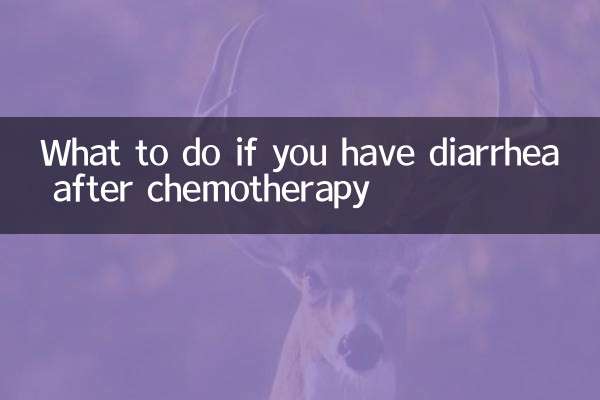
جزئیات را بررسی کنید
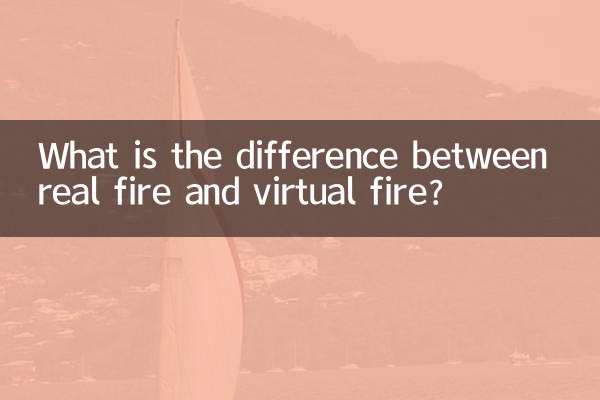
جزئیات را بررسی کنید